Java打包JRE于exe中方法
对于作Java桌面应用来说,比较烦人的就是安装部署问题,客户端是否安装有jre、jre版本问题、jre去哪下载、如何用jre启动你的Java应 用?不要说刚接触电脑的人,就算是比较熟悉电脑,如果没有接触过Java,面对一个Java应用,如何在Windows下启动它,估计都会折腾半天。如果 不是因为这个问题,Java在我的眼里算是最完美的语言了,也是我最喜爱的语言。
所以我认为这个是导致Java桌面应用被一些人所讨厌的最大原因,Java的优势是“一次编写,随处运行”,跨平台特性确实很好,但并不是每个人都需要或都想要跨平台,而且有时候JVM平台或版本问题也会造成“一次编写,到处测试”的尴尬。
最好的方式莫过于带着JRE,让用户轻松点击就能运行。下面我们来解决这样的问题,有什么好的建议或方法请其他朋友多多指教或补充!
针对windows平台,让用户一键式安装,双击使用, 使用工具exe4j + Inno Setup, 这两个工具都可以在网上找到,不熟悉的可以多搜搜,使用起来也不难。
带着JRE运行,JRE的大小应该是最让人头疼的,我默认安装的jre6大小达到80M,而程序只有200-300k左右,感觉非常不合理,分发与网络传 输过程也会大受影响!为了解决这个问题我一直在网络上搜索“瘦身版”的JRE,无意中搜到了Beansoft老师介绍的一篇关于迷你JRE的文章,相关的 JRE下载后解压约14M左右,试用了一下,相对于我的应用缺少了一些类文件,关于部分xml操作类,及swing桌面应用框架相关连的部分类也找不到, 最后借鉴了一下,自己把一个完整的JRE从80M瘦到了38M,去除了很多不需要的类文件,当然,如果耐心一点还可以再瘦下去,再抽掉一些类文件。
在这个基础上再配合Inno Setup这个安装包制作工具,最后把整个程序从40M压到了8M,下面看看关于整个操作过程,关于JRE的瘦身有些烦琐就不写了,而且SUN的JRE瘦身计划也在进行,相信很快会有更小的瘦身版JRE推出,自己没有必要再去费神。
下面是我的一个完整的Java程序 —— MyLoading 
可以看到已经附带了jre1.6 , 下面先使用exe4j给它制作一个exe执行文件(即上图的MyLoading.exe),并指定我们自带的jre1.6 。以下是exe4j的启动界面,点击下一步开始创建配置文件。 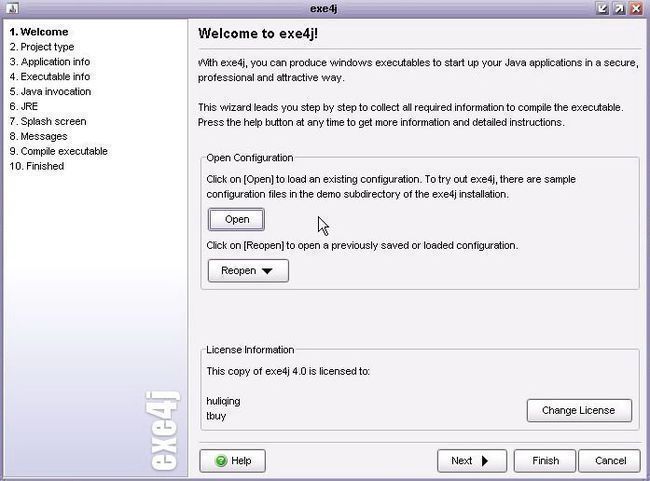
接着选择类型,我们选择第一个,这样可以保证程序仍具有跨平台的特性。如果选择第二个,可以把程序完全编译成exe文件,可以更好的保护你的程序不被反编译。 
接下来设置你的程序的短文件名,源文件夹路径(如我的:E:\MyLoading),以及要生成的exe文件的存放目录,exe存放目录必须指定到源文件夹下,这里我把它指定为E:\Myloading的根目录下。 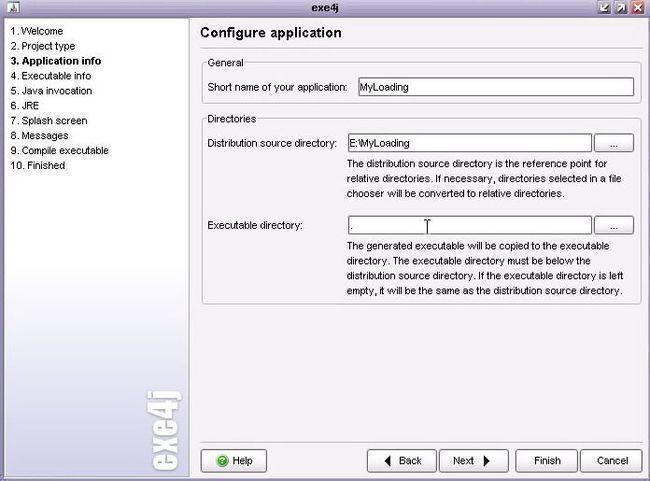
接下来,可以给我们即将生成的exe文件起一个名字,如我的“MyLoading”,还可以给它指定一个ico类型的图标,其它按默认就可以了,如图: 
接下来的这一步,我们需要把程序中所用到的类路径添加上去。然后指定程序的启动类,其它如果没有必要的话,则按默认即可,点击+号添加类路径: 
基本上你所需要用到的Jar文件都要添加上去,可以逐个添加上去,也可以添加整个文件夹或者使用系统环境变量,为了使你的程序能够随处运行,所以还是强列 建议你使用相对路径,并且不要使用环境变量。添加好你的类路径之后回到上一步去选择好你的"Main Class"即可。 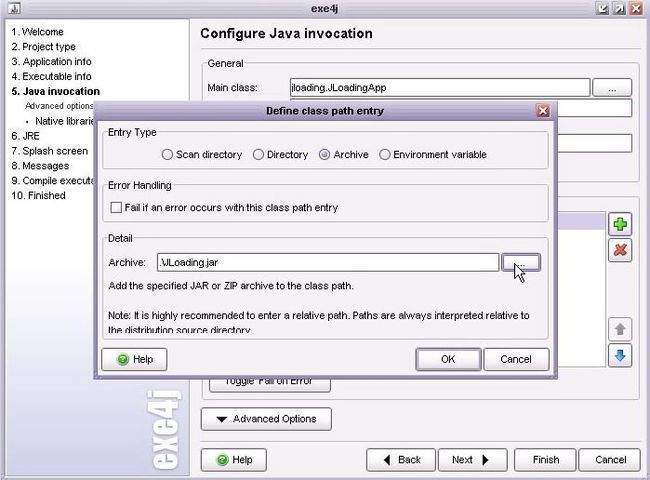
接下来先选择我们的程序所需要的jre版本, 然后便是选择我们自带的jre了,这一步不是必须,但是为了更好的分发程序,我们自带了jre, 所以必须把我们自带的jre指定为首选的运行环境,如图选择:
Search sequence 
默认情况下程序会去系统的注册表,环境变量及相关的目录查找jre,因为我们只需要自带的jre,所以这里我把默认的选项移除了,然后添加我们自己的jre所在的目录路径,点+号开始: 
这里还是建议使用相对的目录路径: 
指定jre所在的目录,如图: 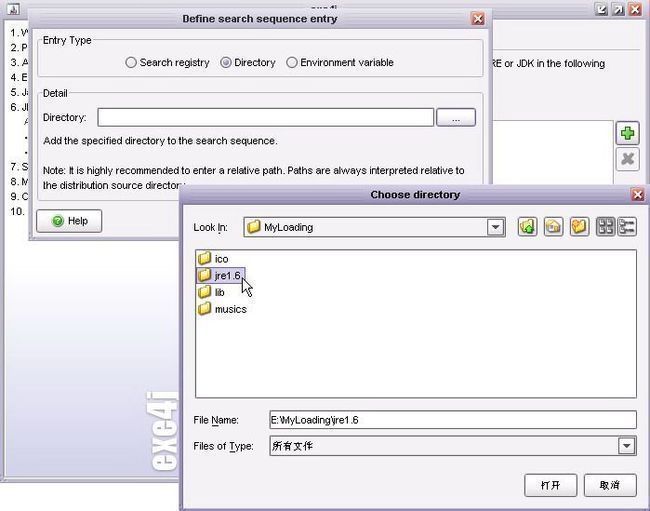
最后我的jre目录路径就是这样的:.\jre1.6 
下面这一步只是简单的给程序添加一个启动画面,然后按默认下一步下一步就可以了。 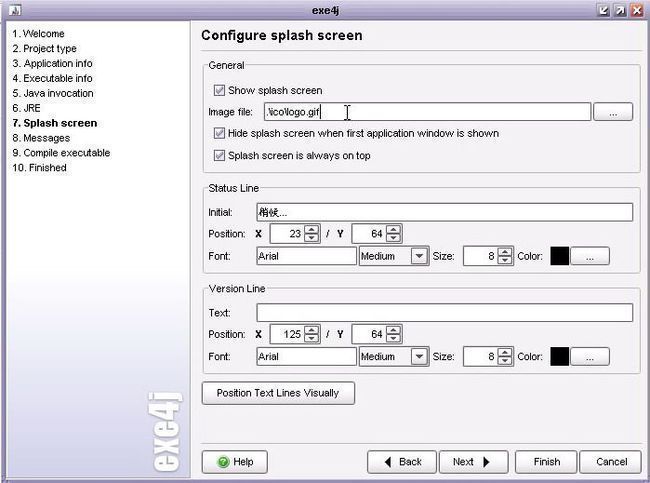
程序最终生成了这个执行文件: MyLoading.exe
现在使用它,已经可以正常利用我们自带的jre启动程序了,但是整个程序仍有40M的大小.( 这里的40M 可是不包括JRE打包的 只是在生成的MyLoading.exe里有指定JRE路径)
现在我们使用Inno Setup进行压缩并制作一个安装包。 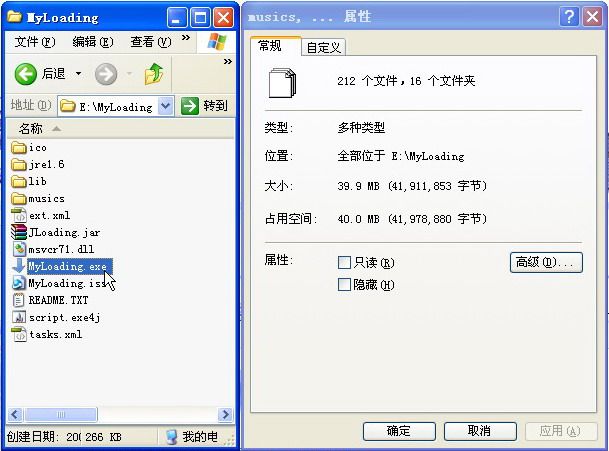
Inno Setup的下载安装请到网上搜索,安装后启动脚本向导,如图所示: 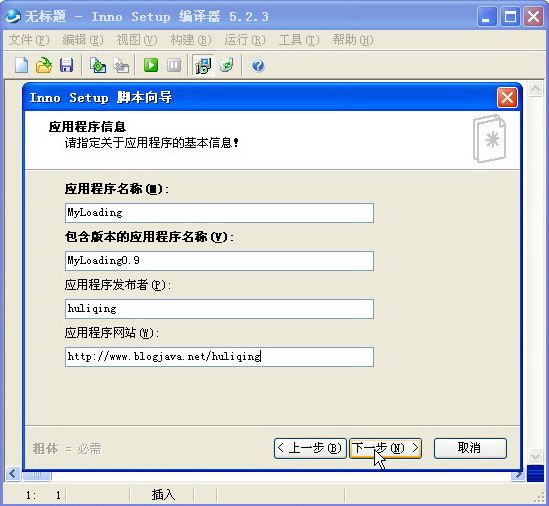
整个过程很简单: 
这里指定你的程序的启动文件,即刚才用exe4j创建的exe文件,并将你的整个程序目录都包含进去就可以了,接下来的基本上一直按下一步就可以了,直到脚本向导完成, 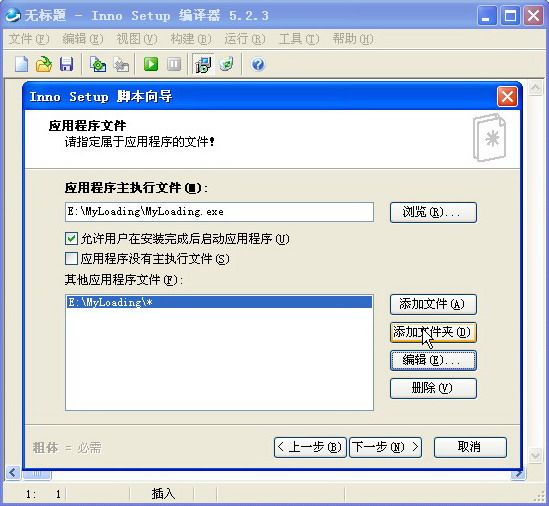

然后执行该脚本即可: 

然后找到Inno Setup的默认输出目录,就可以看到编译输出后的安装包了,如下图:MyLoading安装.exe
大小已经压到了8.86M。 
利用这个就可以快速轻松的安装你的Java桌面应用了。 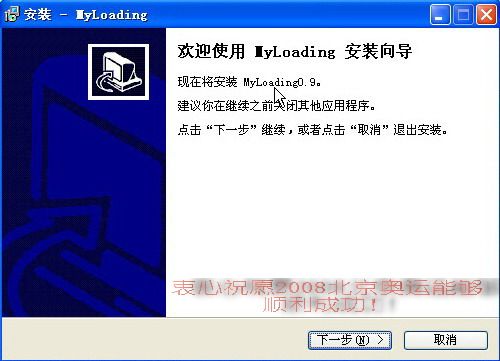
另附inno setup 使用
『Inno Setup 简介』
Inno Setup 是一款免费的安装制作工具,简洁而强大,支持 pascal 脚本,既有适合新手的脚本向导,也有适合高手的的脚本编辑器。
Inno Setup是一个不可多得的安装制作软件。
常见的 INNO setup安装包制作思路:脚本向导(默认)+修改代码(DIY)
『学习任务』 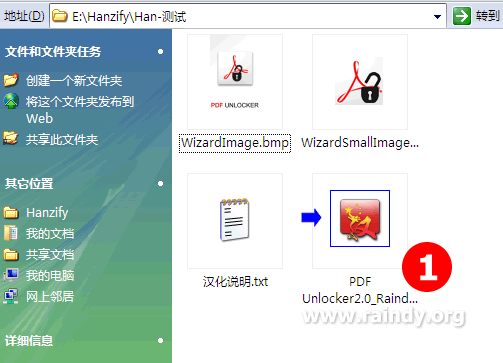
汉化目标:请将示例软件制成安装包,并根据上图蓝色箭头标示位置美化安装包。 ![]() 下载示例文件、
下载示例文件、![]() 下载安装包资源文件
下载安装包资源文件
『操作流程』
一.利用脚本向导生成代码
1.运行INNO setup主程序Compil32.exe,启动“脚本向导”,“下一步”。注意不要选择“创建一个新的空脚本文件”。 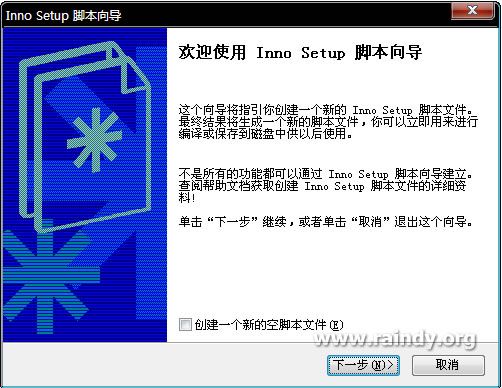
2.根据向导,添加软件版本信息,第一行为程序名称,第二行为含有版本号的程序名称: 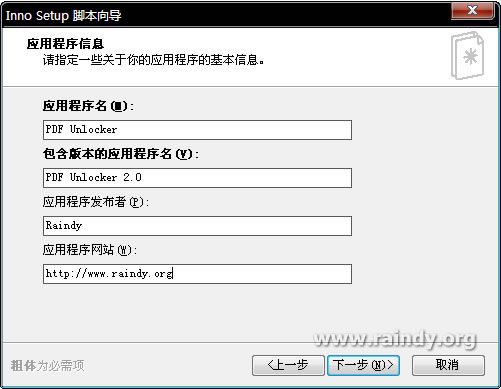
3.设置程序目录,即安装路径,应用程序默认目录是Program Files(在INNO脚本中表示为{pf}),可根据需要选择目录,如字体则安装在系统盘“Windows”目录下的“Fonts”文件夹中。 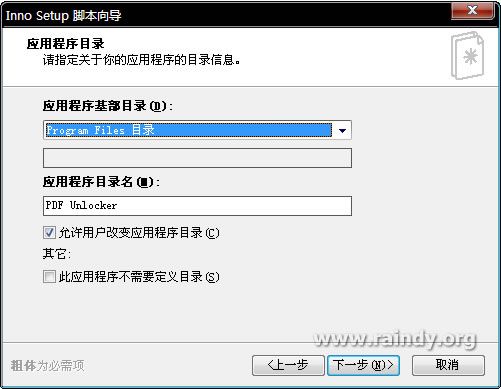
4.设置应用程序文件,包括主程序文件及相关文件,INNO脚本向导中的INNO安装程序目录下 “\Examples\MyProg.exe”文件,通过“浏览”选择目标安装包的主程序,如这里的“PDFUnlocker.exe”;紧接着添加其他相关程序,可以通过“添加目录”来操作,注意要包含子目录文件。 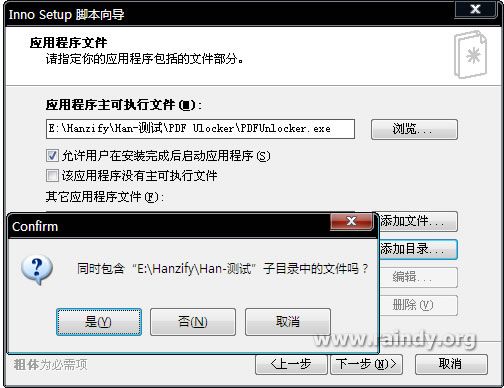
5.设置菜单名称及图标,默认使用程序名称作为开始菜单文件夹名称,当然可以根据需要修改。如果允许用户在执行安装过程中改变文件夹名称,可钩选相应选项;其他主可执行文件图标,默认是选中“允许用户创建桌面快捷方式”,如果不允许,可取消选择。 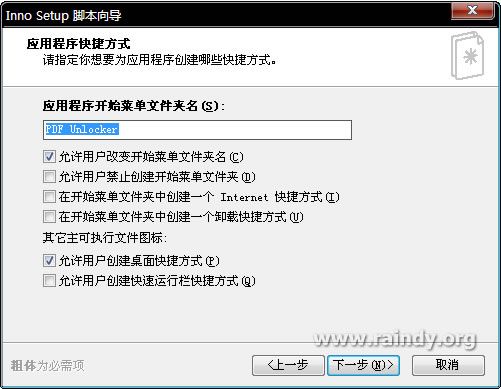
6.设置应用程序文档,即信息文件,包括许可文件等,根据个人习惯添加,本人习惯只有添加一个许可文件,即“汉化说明.txt”文档。 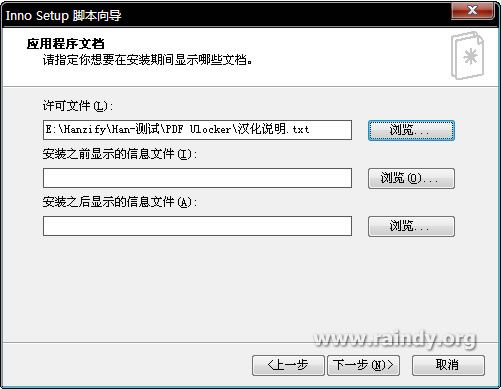
7.设置安装程序语言,即安装包的界面语言,INNO汉化版的默认语言为简体中文。如果要制作多语言的安装程序,可以钩选相应语言 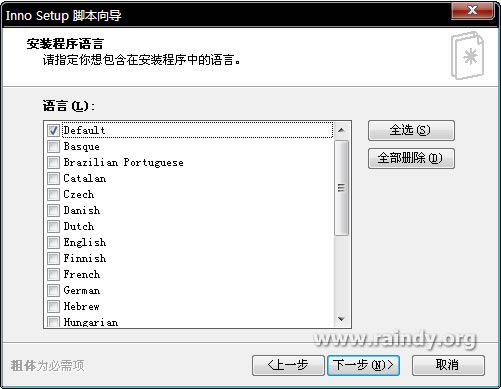
8.编辑器设置,包括安装包的输出目录、安装包名称、安装包图标等,如图所示: 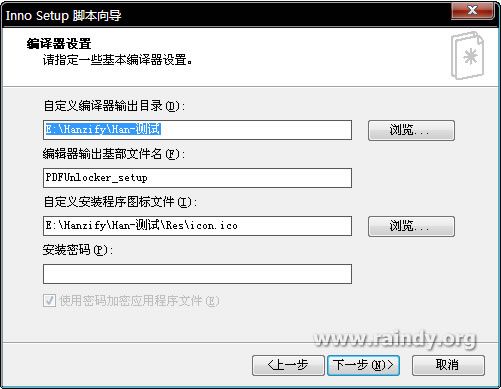
9.完成脚本向导,“完成”后提示是否编译脚本,确定。 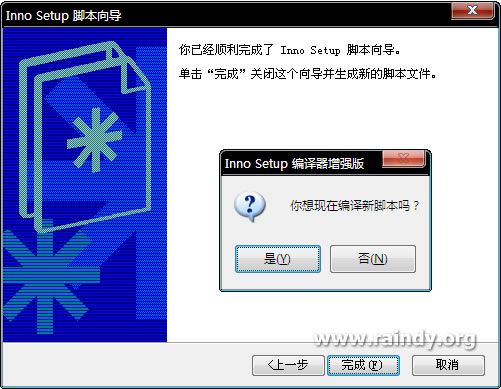
二、根据需要,修改脚本代码:
1.修改安装包左侧位图,其大小一般为164x314px,在INNO脚本的[Setup]段添加如下代码:
WizardImageFile=Res\WizardImage.bmp
注:红色的标记为位图路径,可以用相对路径或绝对路径
2.修改安装包右上角位图,其大小一般为55x55px,在INNO脚本的[Setup]段添加如下代码:
WizardSmallImageFile=Res\WizardSmallImage.bmp
3.修改安装包左下角的BeveledLabel内容,常见有两种方式:
(1)临时性修改 在INNO脚本的[Messages]段添加如下代码:
BeveledLabel=软件汉化:高芳銮(Raindy)
(2)永久性修改 用记事本打开INNO目录中的“Default.isl” 修改“BeveledLabel = ”后的内容:
BeveledLabel= 软件汉化:高芳銮(Raindy)
4.修改安装包欢迎标签内容,即WelcomeLabel2
用记事本打开INNO目录中的“Default.isl” 修改“WelcomeLabel2 = ”后的内容:
WelcomeLabel2=正在准备安装 [name/ver]...%n%n推荐您在继续安装前关闭所有其它应用程序。%n%n软件汉化:高芳銮(Raindy)%n%n电子邮件:[email protected]%n%n
注:%n在INNO脚本中为换行符
5.安装结束后动行主程序或打开文件等,只需在INNO脚本的[Run]段修改代码:
Filename: {app}\PDFUnlocker.exe; Description: 启动 PDF Unlocker; Flags: nowait postinstall shellexec;
Filename: {app}\汉化说明.txt; Description: 查看说明; Flags: nowait postinstall shellexec